時間:2023-09-06 來源:互聯網 瀏覽量:
蘋果手機怎麼更改app圖標,隨著科技的進步和人們對個性化需求的增加,越來越多的蘋果手機用戶開始關注如何更改手機上的應用圖標和名稱,對於一款手機來說,應用圖標是用戶第一眼接觸到的視覺元素,它不僅代表著應用的功能和品牌,還能反映用戶的個性和喜好。許多用戶希望能夠通過個性化定製來讓自己的手機與眾不同。蘋果手機上的應用圖標和名稱究竟如何修改呢?本文將為大家詳細介紹蘋果手機更改應用圖標和名稱的方法,讓您的手機變得更加獨特和個性化。
操作方法:
1.首先點擊手機桌麵中的快捷指令。
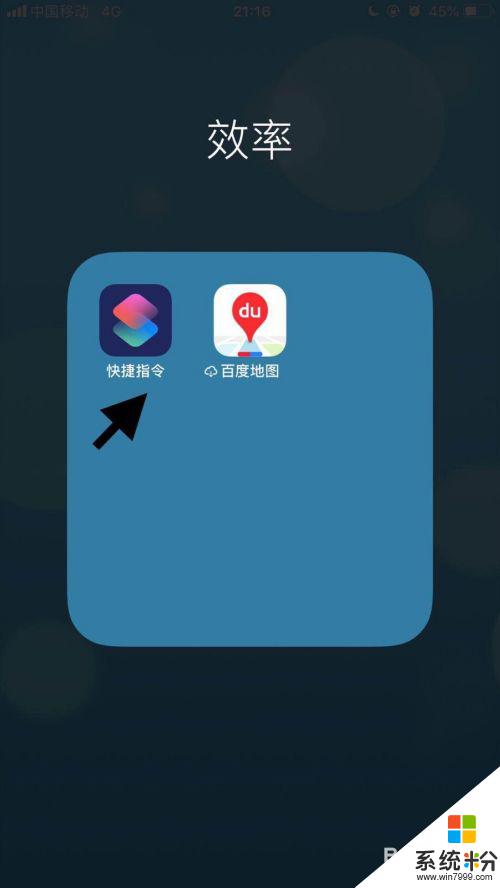
2.然後點擊屏幕右下方的創建快捷指令。
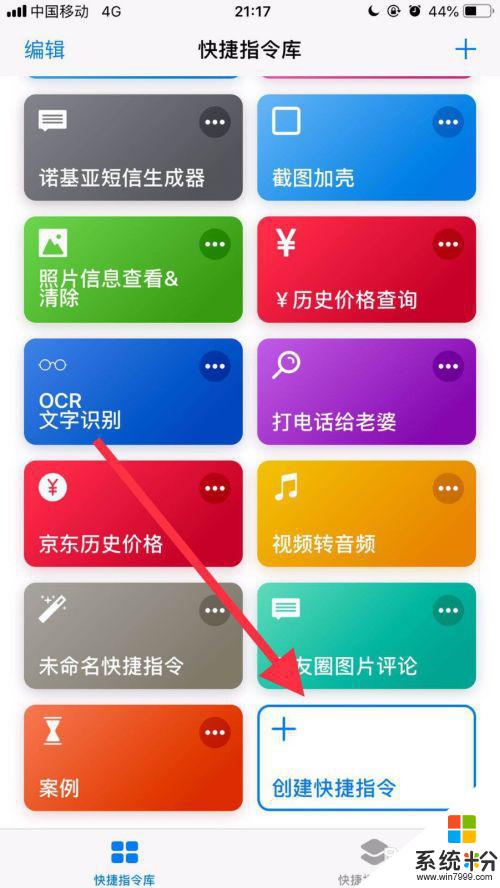
3.接著點擊屏幕中的搜索欄。
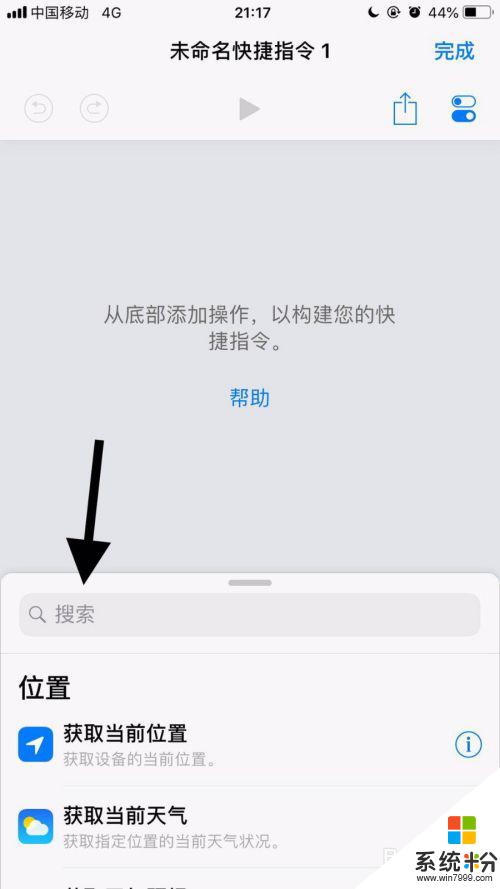
4.然後輸入打開並點擊搜索。
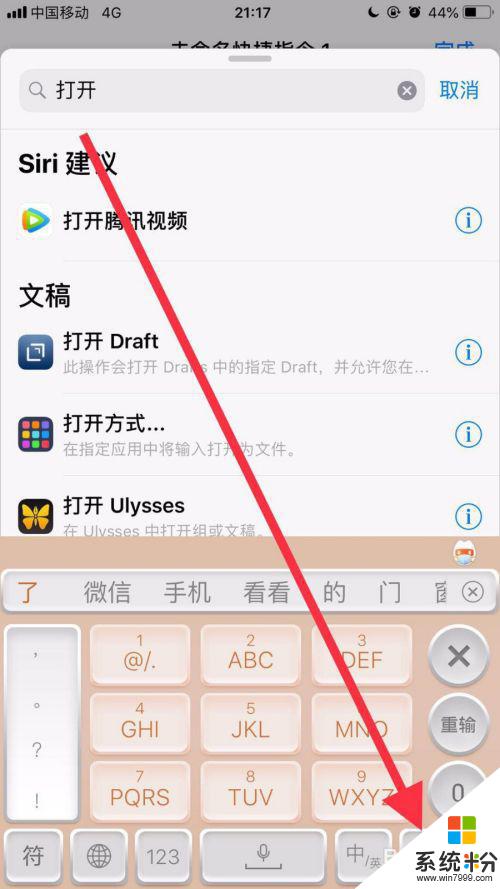
5.接著找到打開應用並點擊它。
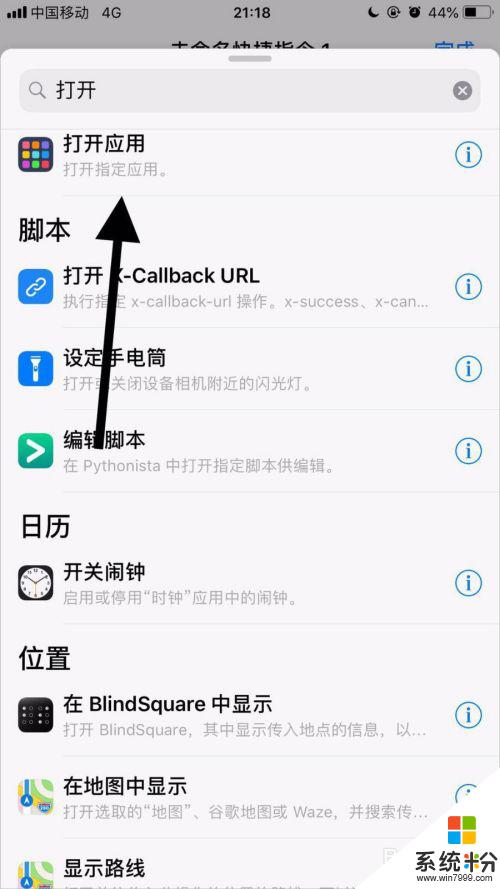
6.然後點擊應用右側的選取。
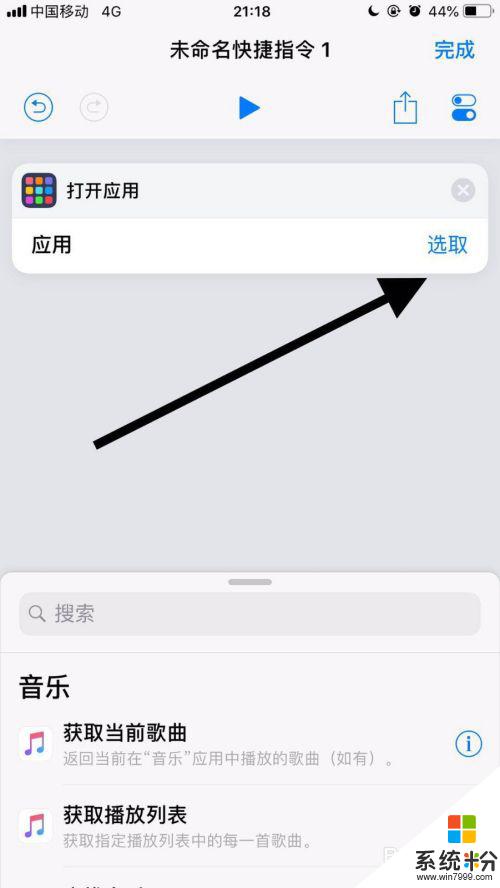
7.接著點擊要修改名稱和圖標的應用。
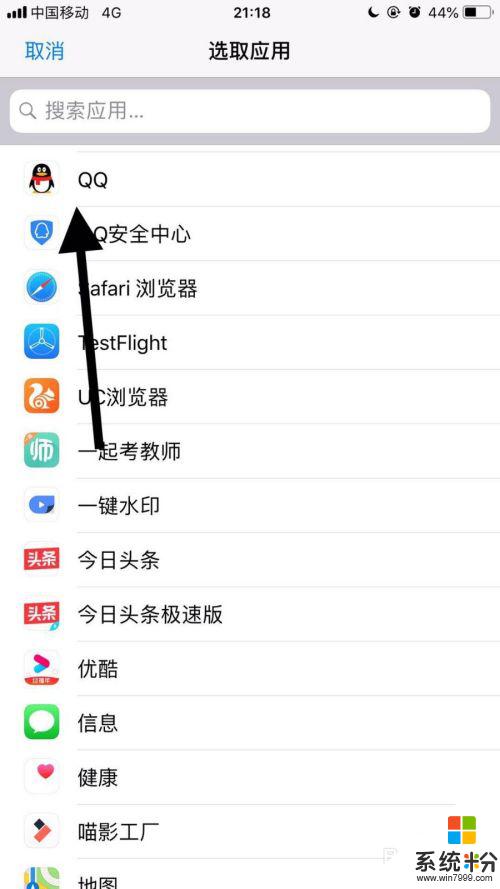
8.然後點擊屏幕右上方的雙橢圓圖標。
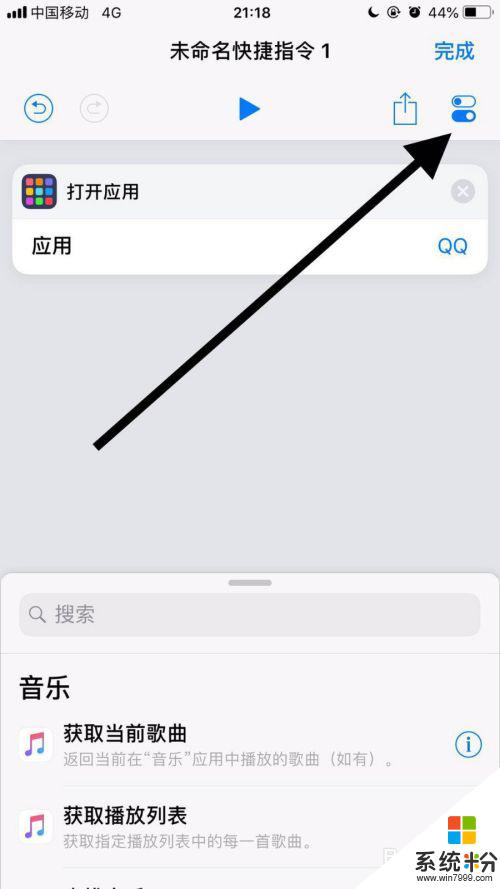
9.接著點擊名稱。
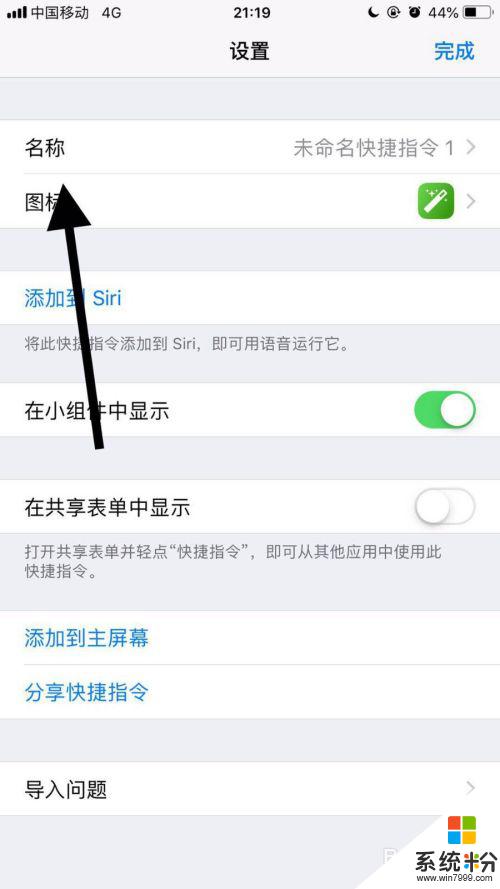
10.然後輸入自己想要的名稱並點擊完成。
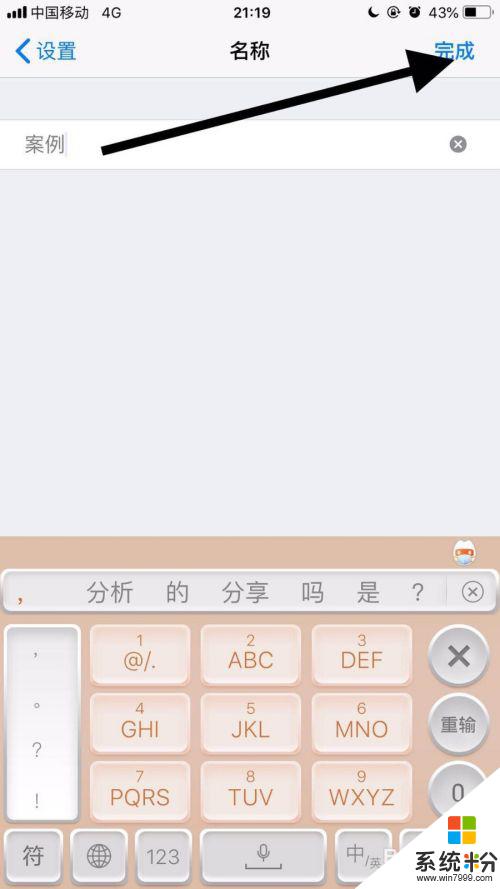
11.接著點擊圖標。
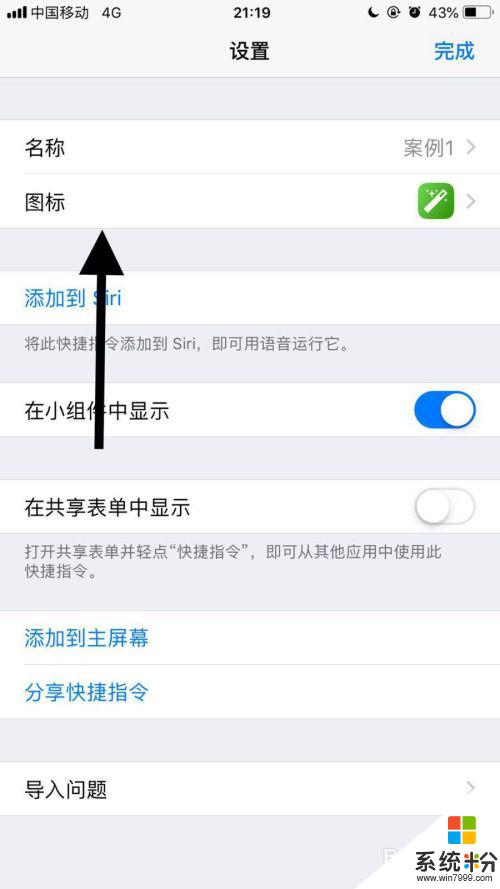
12.然後選擇自己想要的圖標並點擊完成。
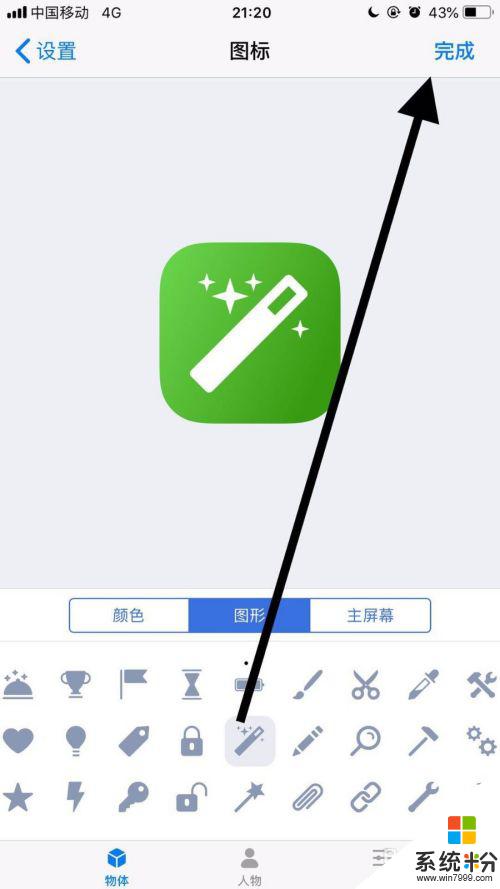
13.接著點擊屏幕右上方的完成。
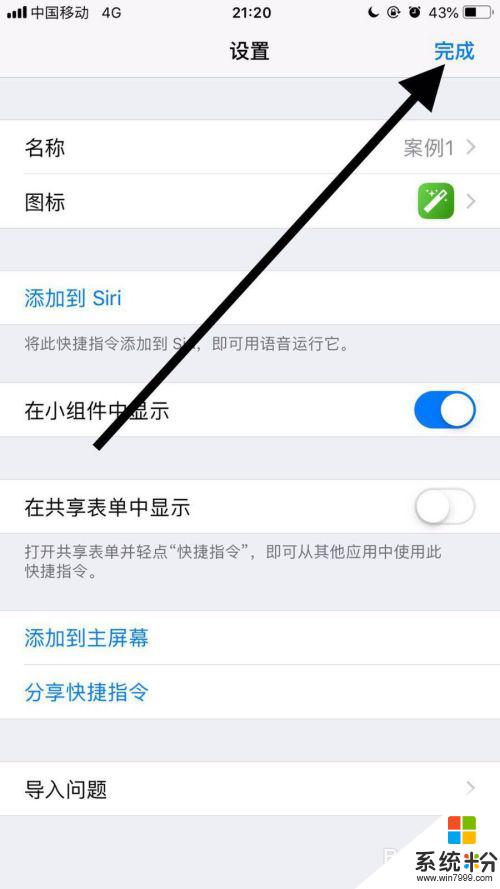
14.然後點擊屏幕右上方的分享圖標。
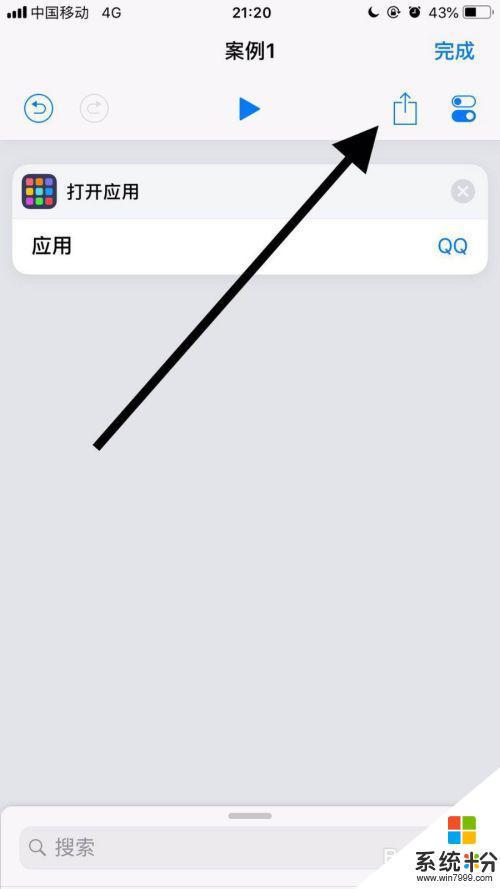
15.接著點擊添加到主屏幕。
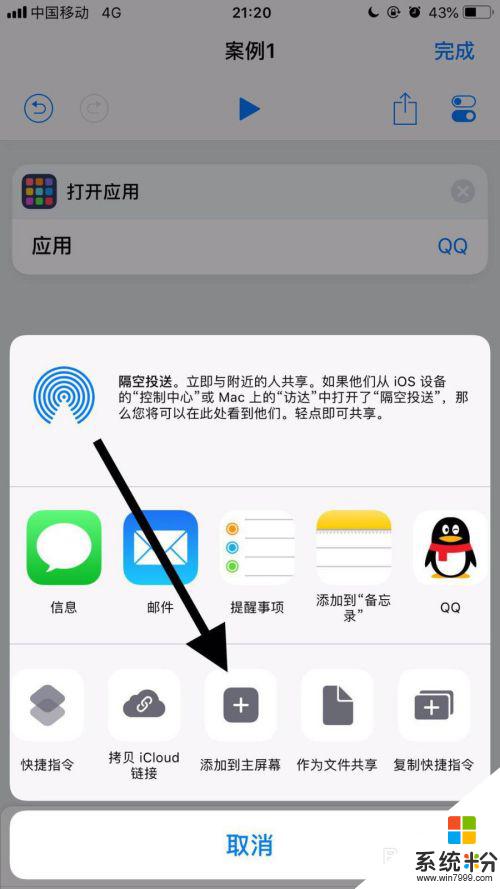
16.然後點擊屏幕下方的分享圖標。
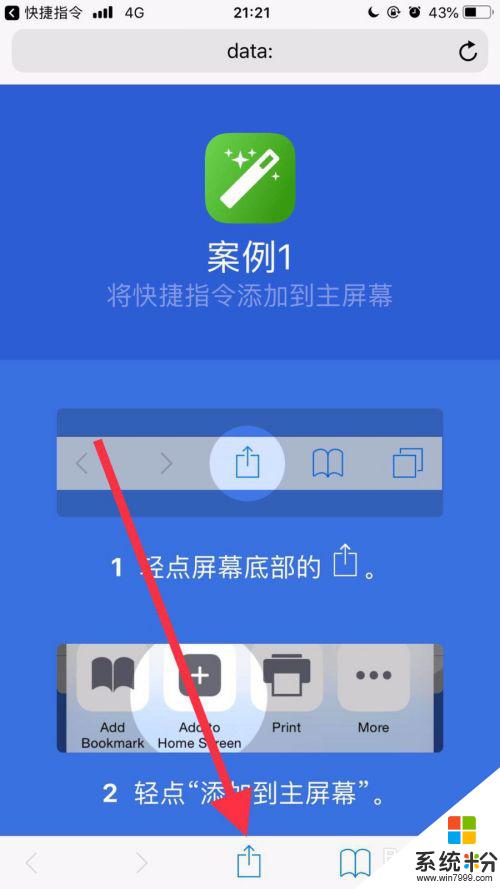
17.接著點擊添加到主屏幕。
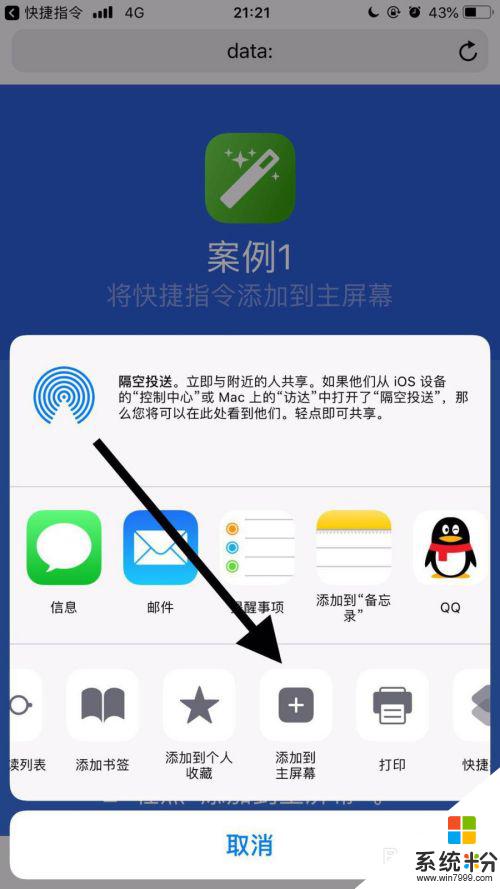
18.最後點擊屏幕右上方的添加就可以了。
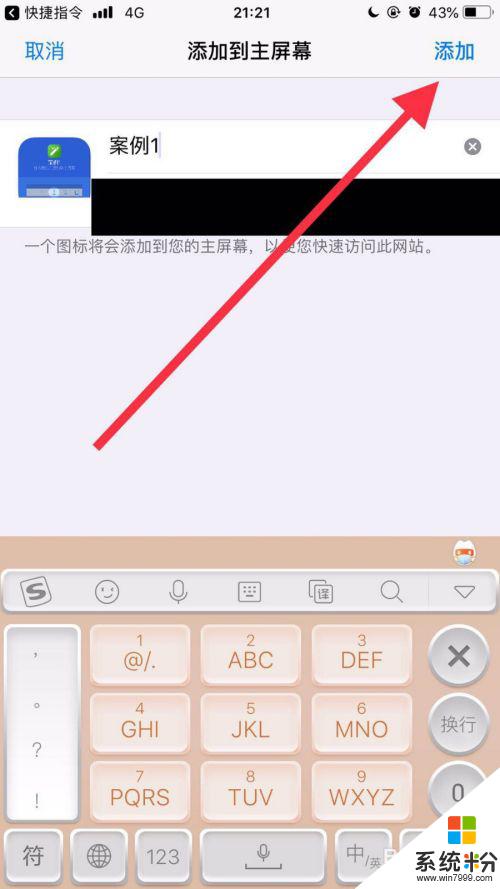
以上就是更改蘋果手機app圖標的全部步驟,需要的用戶可以按照上述步驟進行操作,希望這篇文章對大家有所幫助。